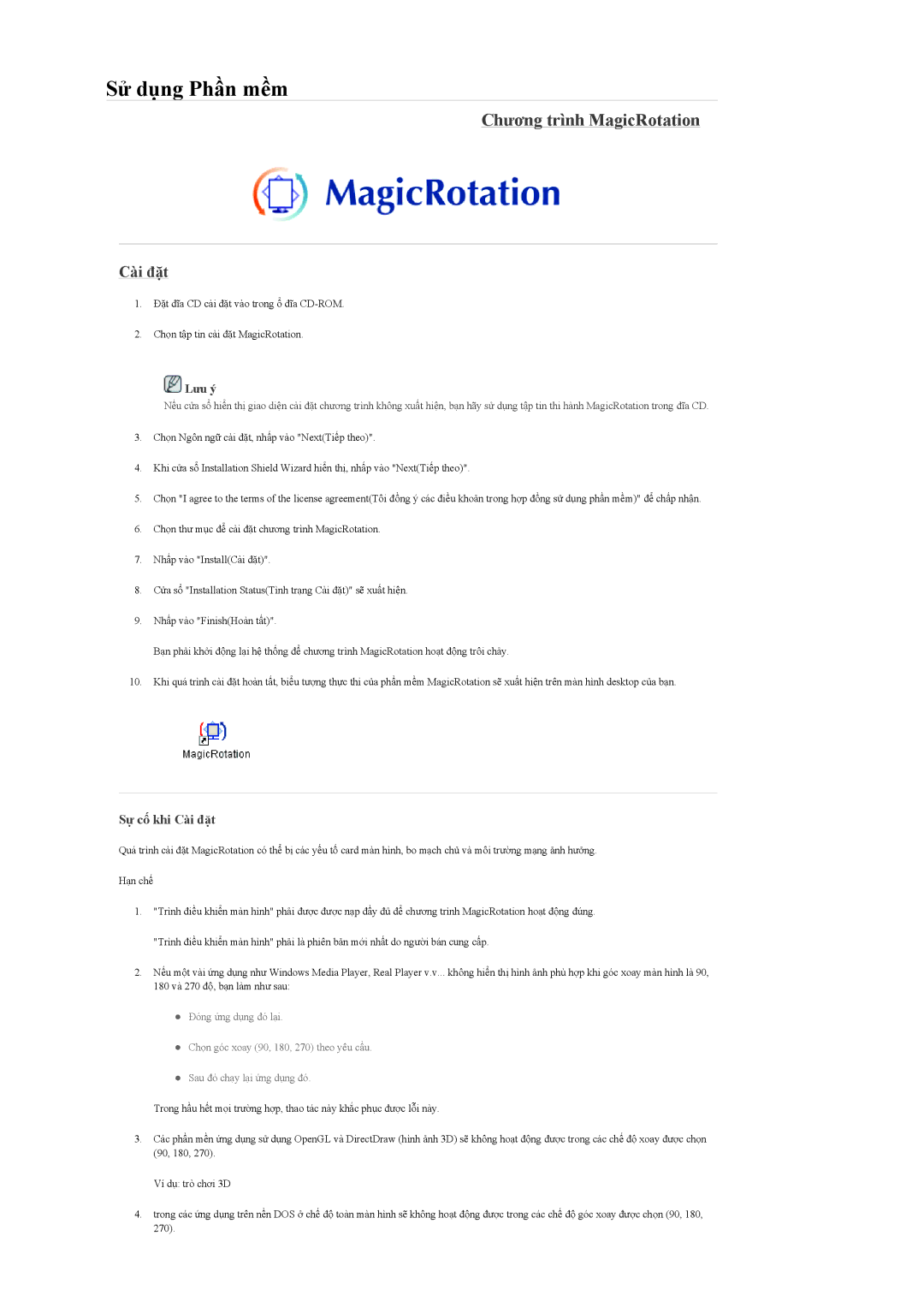Sử dụng Phần mềm
Chương trình MagicRotation
Cài đặt
1.Đặt đĩa CD cài đặt vào trong ổ đĩa
2.Chọn tập tin cài đặt MagicRotation.
 Lưu ý
Lưu ý
Nếu cửa sổ hiển thị giao diện cài đặt chương trình không xuất hiện, bạn hãy sử dụng tập tin thi hành MagicRotation trong đĩa CD.
3.Chọn Ngôn ngữ cài đặt, nhấp vào "Next(Tiếp theo)".
4.Khi cửa sổ Installation Shield Wizard hiển thị, nhấp vào "Next(Tiếp theo)".
5.Chọn "I agree to the terms of the license agreement(Tôi đồng ý các điều khoản trong hợp đồng sử dụng phần mềm)" để chấp nhận.
6.Chọn thư mục để cài đặt chương trình MagicRotation.
7.Nhấp vào "Install(Cài đặt)".
8.Cửa sổ "Installation Status(Tình trạng Cài đặt)" sẽ xuất hiện.
9.Nhấp vào "Finish(Hoàn tất)".
Bạn phải khởi động lại hệ thống để chương trình MagicRotation hoạt động trôi chảy.
10.Khi quá trình cài đặt hoàn tất, biểu tượng thực thi của phần mềm MagicRotation sẽ xuất hiện trên màn hình desktop của bạn.
Sự cố khi Cài đặt
Quá trình cài đặt MagicRotation có thể bị các yếu tố card màn hình, bo mạch chủ và môi trường mạng ảnh hưởng. Hạn chế
1."Trình điều khiển màn hình" phải được được nạp đầy đủ để chương trình MagicRotation hoạt động đúng. "Trình điều khiển màn hình" phải là phiên bản mới nhất do người bán cung cấp.
2.Nếu một vài ứng dụng như Windows Media Player, Real Player v.v... không hiển thị hình ảnh phù hợp khi góc xoay màn hình là 90,
180 và 270 độ, bạn làm như sau:
zĐóng ứng dụng đó lại.
zChọn góc xoay (90, 180, 270) theo yêu cầu.
zSau đó chạy lại ứng dụng đó.
Trong hầu hết mọi trường hợp, thao tác này khắc phục được lỗi này.
3.Các phần mền ứng dụng sử dụng OpenGL và DirectDraw (hình ảnh 3D) sẽ không hoạt động được trong các chế độ xoay được chọn (90, 180, 270).
Ví dụ: trò chơi 3D
4.trong các ứng dụng trên nền DOS ở chế độ toàn màn hình sẽ không hoạt động được trong các chế độ góc xoay được chọn (90, 180, 270).